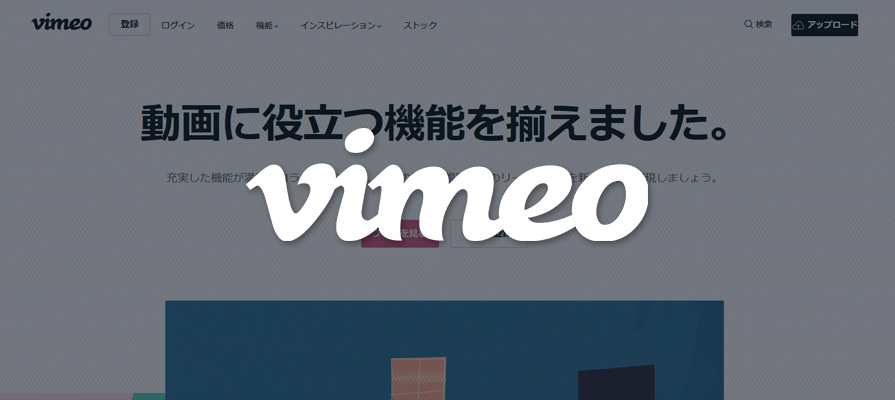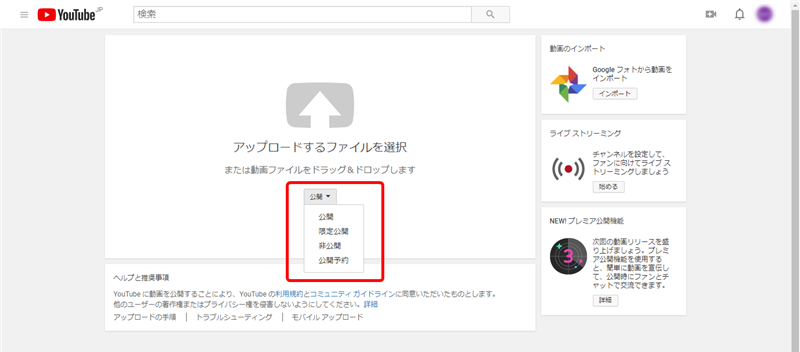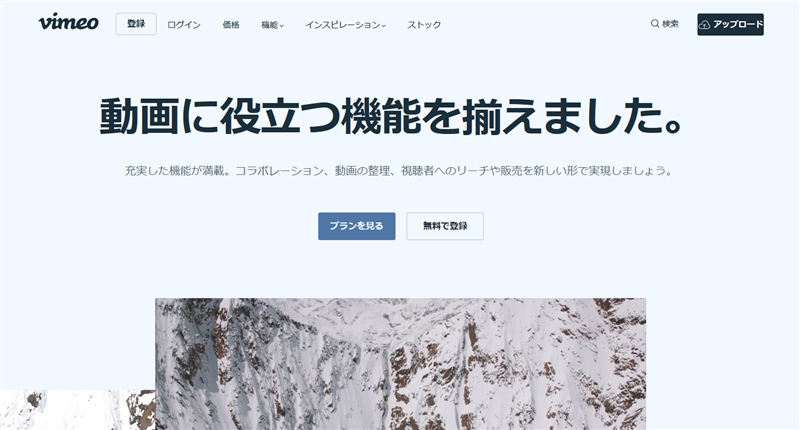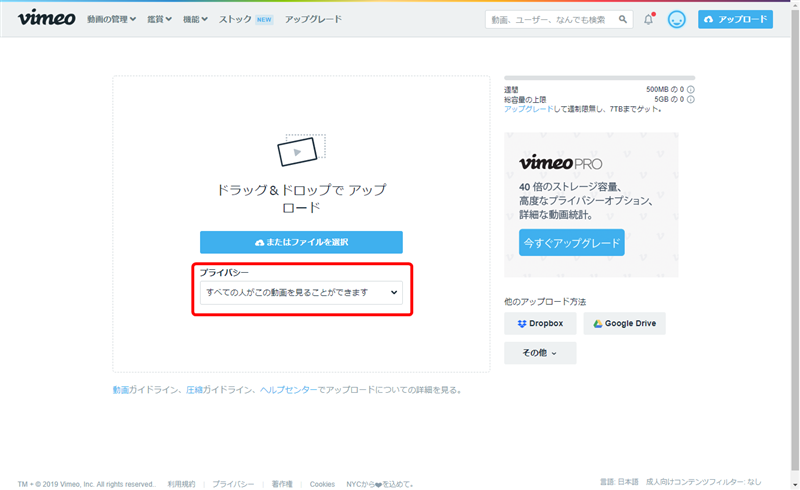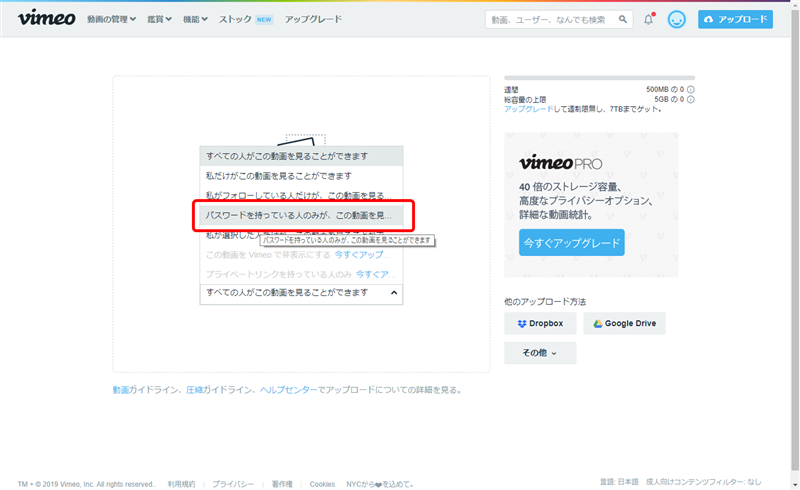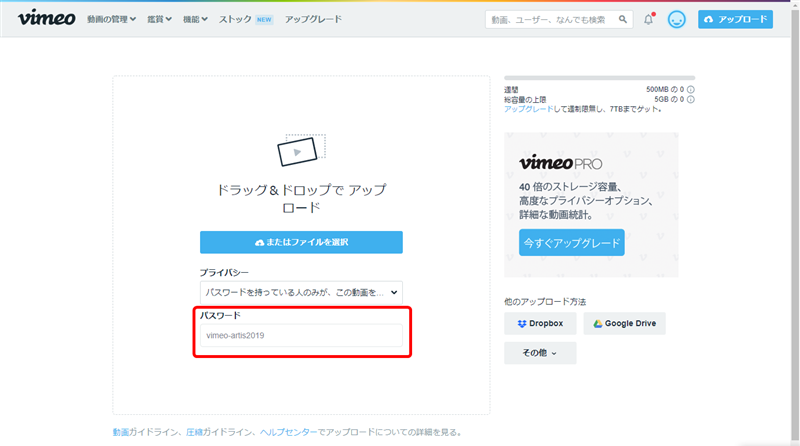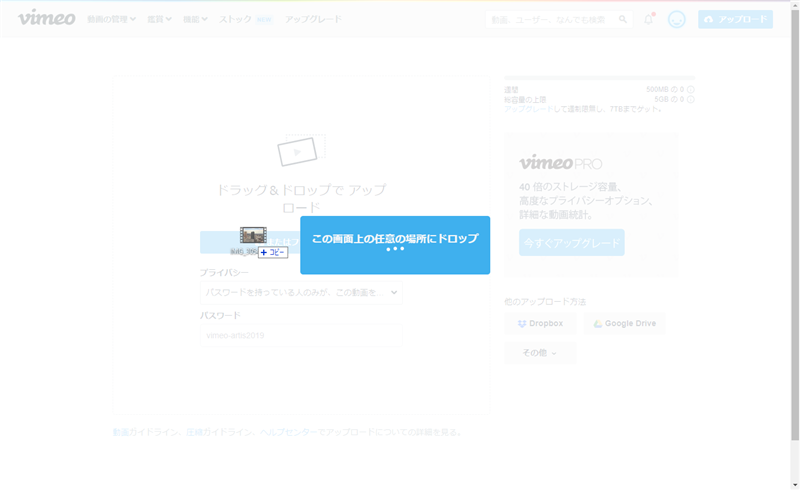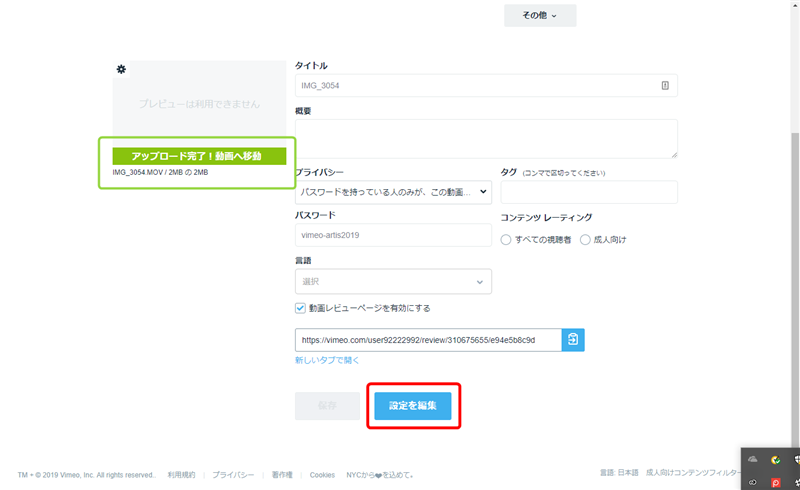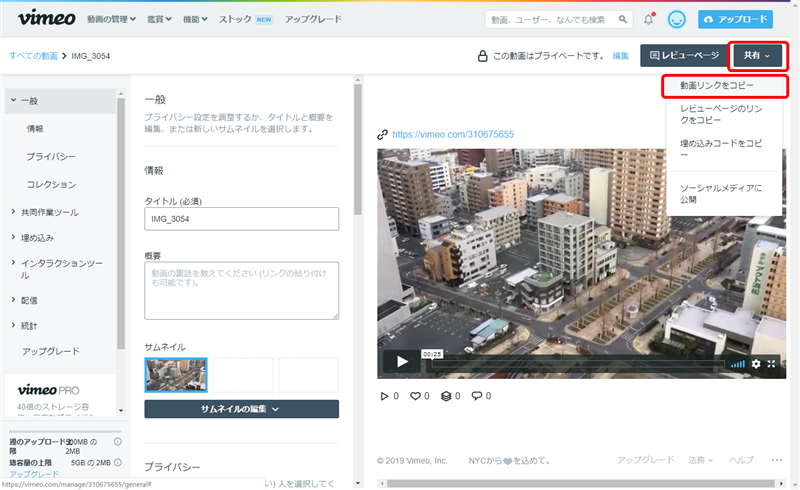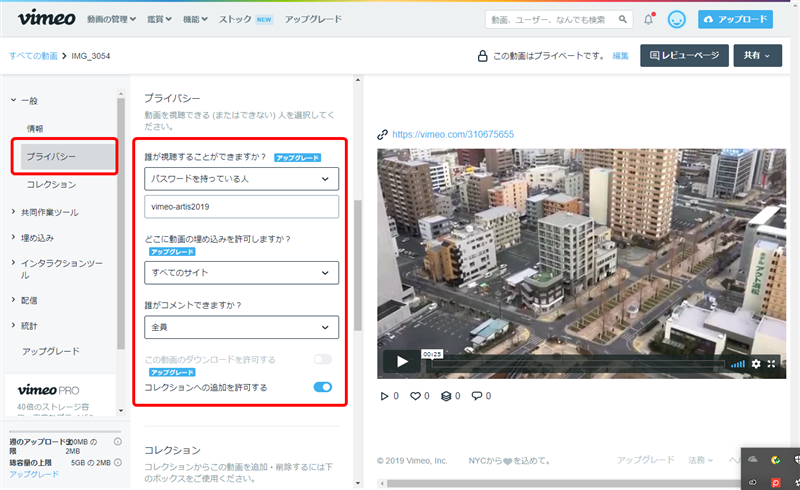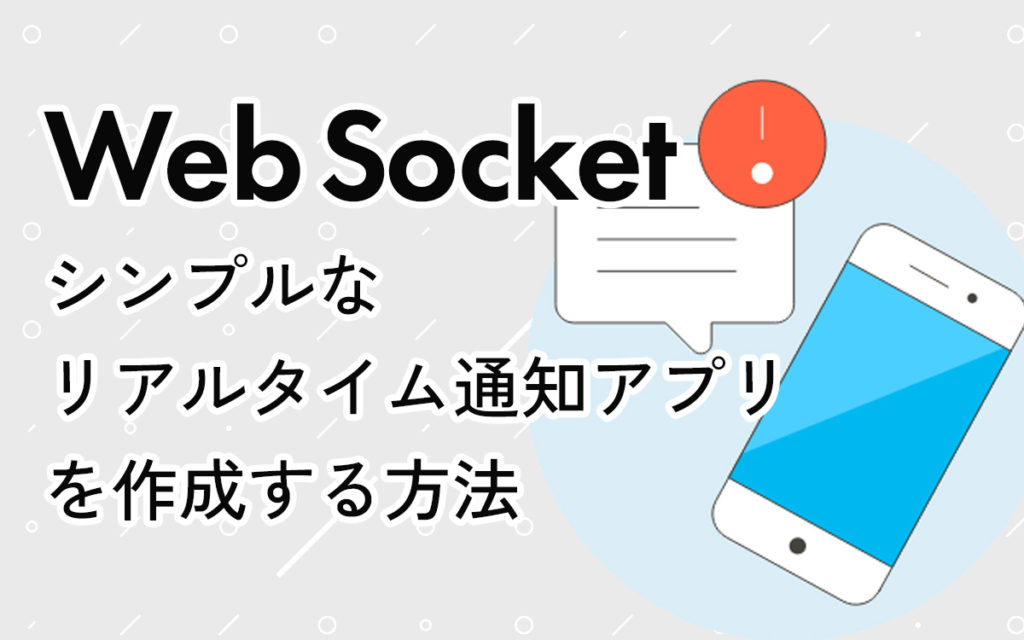動画にパスワードをかけて共有できる「Vimeo」を使ってみよう!プライベート動画共有にお勧め
友人やサークル仲間、家族などに自身が撮影または編集した動画を共有したい場合があると思います。
動画を特定の人に共有したい時、皆さんはどのように共有しますか?
多くの人は「YouTubeで」と答えるのではないでしょうか?
今回は、公開範囲を制限して動画を共有したいときに便利な「Vimeo」というサービスを紹介します。
YouTubeで設定できる公開設定
YuTubeには、3つの公開設定があります。
公開
非公開
非公開の動画にはコメントを入力できません。一般公開していない動画へのコメントを許可する場合は、プライバシー設定を限定公開に変更します。YouTubeヘルプ:動画のプライバシー設定を変更する
限定公開
限定公開動画の URL は他のユーザーと共有できます。動画を共有されたユーザーは Googleアカウントを持っていなくても動画を見ることができます。リンクを知っているユーザーは、その動画をさらに他の人と共有できます。YouTubeヘルプ:動画のプライバシー設定を変更する
特定の人に動画を共有したい場合には、「非公開」もしくは「限定公開」を選ぶことになります。
ただし、「非公開」の場合は、Googleアカウントを持ったユーザーでなければ招待できませんし、Googleアカウントの必要がない「限定公開」の場合でも、URLが共有されたり、他のユーザーが公開再生リストに追加されてしまうと不特定の人たちに見られてしまう可能性があります。
そんな不安を解決してくれるのが、今回紹介する動画共有サイト「Vimeo」です。
結論を先に言いますと、公開する動画にパスワードを設定でき、それ以外にも便利なプライバシー設定が充実しています。
動画共有サイト「Vimeo」とは?
動画共有サイト「Vimeo」は、2004年11月に開設されました。(日本語の対応は2014年11月から)
実は、YouTubeよりも先にリリースされています。(YouTubeの開設は、2005年2月)
Vimeoの特徴としては、オリジナル作品の動画だけを取り扱っています。規約でも「投稿者自らが作成したオリジナルビデオのみアップロードを許可する(英訳)」と記載されており、アーティストやクリエイターが作成したクオリティの高い作品が多くあるのが特徴的です。 ゲーム操作などの画面キャプチャを編集した動画や、YouTubeでよく見る商品のPR動画も原則禁止されています。
また、一般向け動画共有サイトで初めてHD動画をサポートし、今では4KやHDRにも対応するなど、映像の画質にもこだわっています。さらに有料版では、YouTubeのようなわずらわしい広告の表示がありません。
Vimeoのプラン
Vimeoでは、無料で利用できるBasicメンバープランと4つの有料プランがあります。
Basicメンバープランでは、原則として商用目的の動画アプロードは禁止されています。また、ストレージ総容量や機能が制限されており、1週間にアップロードできる容量も500MBまでと、大きな動画データを一度にアップロードすることができません。
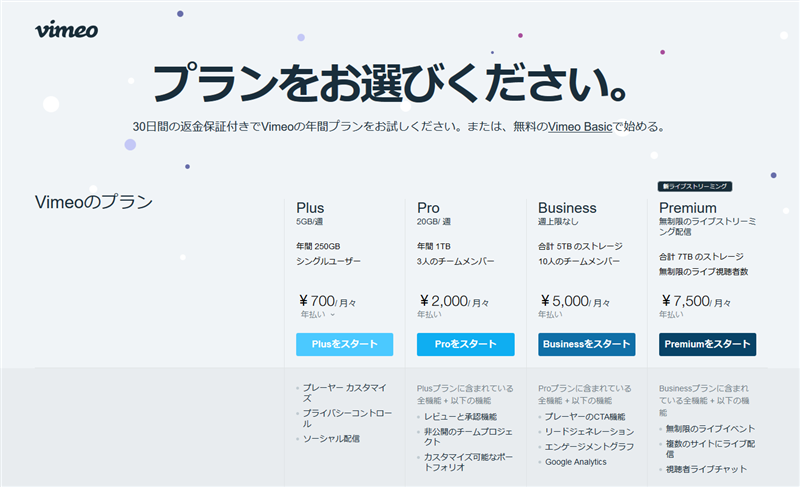
有料プラン比較表:https://vimeo.com/jp/upgrade
Vimeoでできるプライバシー設定(公開設定)
Vimeoでは、アップロードした動画に対して、下記の中から公開設定を選ぶことができます。
| 全員 | 動画にアクセスするすべての人が閲覧できる |
|---|---|
| 自分のみ | 動画をアップロードした自分自身がログインしている時だけ閲覧できる |
| フォローしている人のみ | 自分アカウントをフォローしているユーザーのみ閲覧できる |
| 選択した人のみ | Vimeoアカウントを持つユーザーの中から選択されたユーザーのみ閲覧できる |
| パスワードを持っている人のみ | 自分自身が設定したパスワードを知っている人だけ閲覧できる |
さらに有料版では、
| プライベートリンクを所有している者のみ | URLを知っている人だけ閲覧できる |
|---|---|
| この動画をvimeo.comで非表示にする | 他のサイトへの埋め込んで再生することだけを許可し、vimeo.com上での閲覧を禁止する |
このように様々な公開設定が用意されています。 無料プランでも、「動画にパスワードをかける」ことができるのは、非常にありがたいです。
さらに、Vimeoではこんなこともできます!
- 動画の埋め込み許可設定
他のサイトへの動画の埋め込みを「許可」または、「許可しない」設定ができます。 有料プランであれば、指定したドメインだけに埋め込みを許可することもできます。
- コメント許可設定
動画へのコメントを「全員に許可する」「いっさい許可しない」「フォローしているメンバーのみ」の3つから選択することができます。
- 動画のダウンロード許可設定
有料プランでは、視聴者への動画ダウンロードを許可することができます。
実際に動画にパスワードを設定してみる
では、実際に無料プランを使って、アップロードした動画にパスワードを設定してみたいと思います。 アカウントが必要になりますので、公式サイトから、無料で利用できる「Basicメンバープラン」を登録しましょう。
1)アップロード画面にアクセスし、「プライバシー」をクリックします。
2)「パスワードを持っている人のみが・・・」を選択します。
3)設定したいパスワードを入力します。
4)動画データをドラッグ&ドロップしてアップロードします。
5)アップロードが完了したら、「設定を編集」をクリックします。
6)画面右上の「共有」ボタンをから、「動画リンクをコピー」をクリックします。
7)コピーしたURLにアクセスします。
今回アップロードした動画は下記のURLです。
パスワード:vimeo-artis2019
ちなみに埋め込みコードをコピーして、webページに埋め込むとこんな感じになります。
※当社のオフィスがある「アクトタワー浜松 20F」からの眺望です。眺めが良いと富士山が見えます。
補足)プライバシー設定を変更する
プライバシー設定を変更したい場合は、画面左のナビゲーションにある「一般>プライバシー」を選択してください。埋め込み許可やコメント許可の設定も変更できます。
さいごに
いかがでしたでしょうか?
Vimeoでは、YouTubeのように簡単に動画をアップロードできながらも、パスワードの設定などプライバシー設定が充実しています。家族や友人といった特定の人だけに、オリジナル動画を共有したい際にはお勧めです。プライベートだけでなく、ビジネスシーンでも社内や取引先だけに動画共有したい場合にも活用できると思います。
有料プランでは、プレイヤーのカスタマイズやライブストリーミング配信、マーケティング・分析機能など充実した機能が満載です。ぜひ一度チェックしてみてください。
この記事を書いた人
- 事業開発部 次長
-
印刷会社の営業を経て、2008年にアーティスへ入社。webディレクターとして多くの大学・病院・企業のwebサイト構築・コンサルティングに携わる。2018年より事業開発部として新規サービスの企画立案・マーケティング・UI設計・開発に従事している。
資格:Google広告認定資格・Yahoo!プロモーション広告プロフェッショナル
この執筆者の最新記事
関連記事
最新記事
FOLLOW US
最新の情報をお届けします
- facebookでフォロー
- Twitterでフォロー
- Feedlyでフォロー